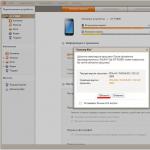Nadaljujemo s temo eksperimentiranja z mojim novim telefonom. Iz izkušenj z uporabo usmerjevalnikov in druge opreme sem razvil močno navado - najprej posodobiti njihove "možgane". Dejstvo je, da od trenutka, ko naprava zapusti tovarno, dokler ne pade v vaše roke, lahko mine več kot en mesec, v tem času pa se lahko njena vdelana programska oprema bistveno spremeni in uporabniku odpre širše možnosti uporabe. In danes bomo jasno preverili, kako utripati telefon Samsung na Android 4.4 in kako varno je, da to storite sami?
Načini bliskanja telefona Samsung v sistemu Android 4.4
Obstaja več načinov za bliskavico telefona Android. Prvi je neposredno od njega prek sistema. Moj Samsung je uporabljal Android 4.4 in če odprete Nastavitve > Informacije o telefonu > Posodobitev programske opreme, ga lahko konfigurirate tako, da samodejno preveri, ali je za vaš model nova strojna programska oprema. Če želite to narediti, potrdite polje »Samodejno posodabljanje«. Priporočam tudi, da aktivirate možnost »Samo Wi-Fi«; v tem primeru bo prisotnost nove različice preverjena le, ko je telefon povezan z brezžičnim omrežjem, sicer bo vaš mobilni promet nenehno zapravljen prek mobilnega operaterja, ki je polna izgube denarja.
Skeniranje lahko zaženete ročno s klikom na »Posodobi«.
Utripanje telefona Samsung v sistemu Android, tako kot katerega koli drugega, je mogoče zagnati le s 100% napolnjeno baterijo
Vendar ta možnost za posodobitev vdelane programske opreme Samsung Galaxy ni povsem priročna in lahko na sredini odpove, kot se je zgodilo meni. Zato priporočam, da to nalogo opravite s posebnim programom, ki je nameščen na računalniku in s telefonom, ki je nanj povezan prek kabla USB.
Tudi tukaj obstajajo različice - to lahko storite z uradnim programom Samsung Kies ali pa uporabite priljubljen Odin ali njegov ekvivalent. V slednjem primeru je mogoče uporabiti uradno vdelano programsko opremo za telefone Samsung v sistemu Android in razvijalce drugih proizvajalcev, ki so pogosto bolj priročni in odpirajo širše možnosti za telefon, vendar ne bodo zajeti v tovarniško garancijo. . Zato je priporočljivo, da vdelano programsko opremo tretjih oseb namestite šele po izteku garancijskega roka.
Kako uradno utripati telefon Samsung v sistemu Android?
Začnimo torej ugotavljati, kako zagnati Android z uporabo posodobitve Samsung kot primer, in se obrnemo na program Samsung Kies, ki ga lahko prenesete tukaj. Mimogrede, ustvarjen je bil po analogiji z Applovim iTunesom in z njegovo pomočjo lahko popolnoma sinhronizirate telefon z osebnim računalnikom - stike, datoteke, glasbo itd.
Preden začnete posodabljati vdelano programsko opremo Samsung na nov Android, je priporočljivo narediti varnostno kopijo s telefonom ali prek Kies, da preprečite morebitno izgubo podatkov
Najprej namestimo program. Hkrati bodo v računalnik dodani gonilniki za vse vrste naprav tega podjetja, vključno z vašim. Zaženemo ga, povežemo telefon z računalnikom prek USB-ja in počakamo, da se prepozna.
Nato, ko se odpre okno z vsemi osnovnimi podatki o vašem telefonu, izberite »Posodobitev vdelane programske opreme« in če je na voljo, bo to prikazano v dodatnem oknu, ki se odpre.

Kliknite gumb »Posodobi«, se strinjamo s pravili in potrdimo našo željo. In čakamo na konec.. V tem času se ne dotikajte telefona in ga pod nobenim pogojem ne odklopite iz kabla iz računalnika. Mimogrede, prav tako ne priporočam odhoda za dolgo časa, saj se lahko vaš protivirusni program ali požarni zid nekajkrat zruši, pri čemer boste morali dovoliti Kiesu, da opravlja svoje funkcije. Onemogočite tudi protivirusni program na samem mobilnem telefonu, sicer ne bo dovolil posodobitve sistema.

Posledično dobimo to in potrdimo konec posodobitve programske opreme.

Posodabljanje vdelane programske opreme Android na telefonu Samsung prek Odina
Zdaj pa se obrnemo na "sivo" strojno programsko opremo. Predlagam, da si najprej ogledate videoposnetek po korakih, nato pa nadaljujemo.
Najprej morate telefon preklopiti v način prenosa (»Downloading«), kar storite s hkratnim pritiskom tipk »Home«, »Power« in »Volume minus« (ali »Volume plus«, odvisno od modela). kombinacija. Če je vse opravljeno pravilno, se na zaslonu prikaže logotip Android in napis o načinu zagona.

Nato prenesite in namestite program Odin MultiDownloader (lahko ga najdete na katerem koli tematskem spletnem mestu ali poguglate v iskalniku) - to je profesionalni program, namenjen servisnim centrom, zato se vam ni treba bati, če v njem naredite vse pravilno, potem se vašemu telefonu ne bo zgodilo nič slabega.
Potrebovali boste tudi datoteke vdelane programske opreme, ki ste jih prenesli z uradnega spletnega mesta ali katerega koli foruma za podporo vdelane programske opreme tretjih oseb. Praviloma so štirje - PDA, glavna datoteka vdelane programske opreme; TELEFON, ki je odgovoren za delo z omrežjem mobilnega operaterja; CSC - nastavitve telefona; in PIT - shranjevanje informacij o storitvah. Prepričajte se, da so vsi vključeni v komplet. Vendar pa obstajajo tudi različice z eno datoteko, v tem primeru jo bo treba uvoziti namesto glavne - PDA.

Če delate na računalniku z nameščenim operacijskim sistemom Windows 7 ali novejšim, bo to dovolj. Če imate XP, potem boste morali namestiti tudi program Kies, ki smo ga že razstavili, ki bo namestil gonilnike za vaš Android telefon na Windows, ali posebej gonilnike same - Samsung USB Driver for Mobile Phones. Na istem mestu lahko izberete tudi drva posebej za vaš model in različico operacijskega sistema računalnika.
Zdaj morate najprej uničiti vse procese Kies, če ste ga namestili in zagnali. To storite tako, da na računalniku pritisnete kombinacijo tipk Ctrl+Alt+Del in poiščete procese, katerih imena vsebujejo besedo »Kies«. In jih dokončamo. Nato zaženemo Odin - naš pametni telefon je že v načinu za prenos - povežite ga s kablom USB in pritisnite gumb »Povečanje glasnosti« (glede na Samsung Galaxy S2).
Zdaj lahko začnete posodabljati programsko opremo.
V programu Odin naj bo rumeno prikazan en (prvi) ID:COM razdelek (za hkratno delo z več telefoni jih je več). V programu potrdite polja za »Re-Partition«, »Autoreboot« in »F.Reset Time«.

Zdaj pritisnite gumb »Start« in počakajte, da se postopek zaključi, dokler graf procesa ne doseže konca, zasveti zeleno in se prikaže beseda »Pass«.

Po tem se bo telefon znova zagnal in začel delovati na novi različici programske opreme. Poleg tega lahko z ukazom *#1234# preverite trenutno različico. Vse podatke lahko popolnoma izbrišete tudi s kodo storitve *2767*3855#.
S tem je dokončana vdelana programska oprema za telefon Samsung, ki temelji na operacijskem sistemu Android. Hvala vsem za pozornost!
Naš Android Market je vaša prava izbira!
Android je mobilna platforma, na kateri temeljijo številni mobilni telefoni našega časa. Ta operacijski sistem vam omogoča razvoj aplikacij Java. Android OS je nedavno razvilo 30 podjetij pod vodstvom Googla. Delo z operacijskim sistemom Android je zelo priročno, hitrejše in učinkovitejše.
Danes se za to mobilno platformo ustvarja veliko programov, iger in aplikacij. Na stotine tisoč takšnih aplikacij je že ustvarjenih in prevedenih v glavne vodilne jezike sveta. Na spletu je ogromno strani, ki gostijo tako brezplačne kot plačljive programe in aplikacije, primerne za vsak telefon z zaslonom na dotik, pa tudi za običajne telefone s sistemom Android. Vendar morate obiskati našo spletno stran, saj je zelo priročna, enostavna za uporabo in kar je najpomembneje, vsebuje najnovejše in najnovejše aplikacije.
Android programi- To so popolnoma novi in uporabni dodatki. Omogočajo vam razširitev absolutno vseh zmogljivosti komunikatorja. Programi obstajajo tako, da lahko vsak uporabnik na svojem telefonu doseže čisto vse želene cilje. Na naši spletni strani je na voljo velika izbira programov: varnostni programi, pretvornik, kalkulator, finančni programi, aplikacije za Android, programska oprema za branje knjig in številni drugi enako uporabni programi. Zdaj je možen tudi prenos univerzalnih programov, kot so Word, Microsoft Excel ali Microsoft PowerPoint!
Igre za Android– to so najsodobnejše, barvite, svetle in zanimive igre 21. stoletja. Igre lahko prenesete na vsakem spletnem mestu, ki je specializirano za igre, na našem spletnem mestu pa se bo prenos spremenil v čisti užitek. Potreba po igrah in aplikacijah dandanes narašča vsak dan. Uporabniki želijo prenesti in začeti uporabljati najnovejše aplikacije, naša spletna stran pa bo le pomagala doseči ta cilj.
Vse aplikacije, igre in programe najdete v spletnih trgovinah in na straneh Google Play ali kot jih imenujemo tudi Android Market. Ta trgovina je naše spletno mesto, kjer lahko prenesete različne najnovejše aplikacije. Če želite kar koli prenesti, se morate samo registrirati, sam prenos pa je zelo preprost. Shranjuje ogromno različnih aplikacij za vsak okus. Poleg tega lahko preprosto natančno preučite najbolj popoln katalog, kjer so opisane vse informacije, obstajajo posnetki zaslona in ocene drugih uporabnikov o kateri koli aplikaciji ali programu. Naš Android Market– to je odlična izbira! Če programe prenašate pri nas, ste lahko prepričani o visoki kakovosti aplikacij. Ko enkrat prenesete en program na naši spletni strani, ga boste želeli ponoviti znova in znova, o tem ste lahko prepričani!
Članek opisuje način za utripanje telefonov Samsung z operacijskim sistemom Android prek računalnika s programom Odin.
Telefoni se utripajo ne samo po dolgi uporabi, ampak včasih takoj po nakupu. Če govorimo o všečku ali čem podobnem, potem sistem pogosto ne more brez virusov, oglaševanja in drugih stvari. Zato si prizadevamo, da bi bilo delo s telefonom udobno in udobno.
Ta članek bomo razdelili na 2 dela. Prvi del bo namenjen napravam Samsung, drugi del pa ostalim znamkam. Preučili bomo tudi načine za flashanje telefona in katere programe potrebujemo za to.
Metode vdelane programske opreme
Napravo Android je mogoče flashati na dva načina:
- Uporaba računalnika
- Skozi okrevanje
Vdelana programska oprema prek računalnika se izvaja s posebnimi programi, z obnovitvijo pa se naprava utripa skoraj brez sodelovanja računalnika, vendar o tem kasneje.
Vrste vdelane programske opreme
Obstajata dve vrsti vdelane programske opreme: uradna in po meri. Uradno vdelano programsko opremo razvije sam proizvajalec, medtem ko vdelano programsko opremo po meri izdelajo navadni ljudje, ki sedijo doma. Obstaja tudi zaloga vdelane programske opreme. Standardna vdelana programska oprema je vdelana programska oprema, ki jo je proizvajalec namestil na pametni telefon. Seveda je uradno.
Programi za strojno programsko opremo Samsung
Za telefone in tablice Samsung obstaja poseben program za utripanje, imenovan . Namenjen je samo pripomočkom Samsung, zato nima smisla niti poskušati bliskati naprave druge znamke z Odinom.
Ta program se prenese in namesti v računalnik, njegovo glavno okno je videti takole:
Navodila za vdelano programsko opremo
Najprej v računalnik namestite program Odin. Nato prenesite arhiv z vdelano programsko opremo in ga razpakirajte na priročno mesto v računalniku. Odpremo mapo in tam vidimo pet datotek, od katerih potrebujemo štiri. Zdaj pa zaženimo Odin.
V programu vidimo štiri elemente: Bootloader, PDA, PHONE, CSC. Vsak element mora naložiti svojo datoteko. V vdelani programski opremi so 4 datoteke, od katerih prvi dve črki povesta, kam prenesti datoteko. Tukaj je shema, po kateri morate naložiti datoteke:

Datoteka AP – zavihek PDA, BL – zavihek Bootloader, MODEM – zavihek Phone, CSC – zavihek CSC. Če uporabljate Odin različice 3.10, se prve črke datotek vdelane programske opreme v njej ujemajo z imeni elementov v programu.
Obstajajo pa vdelane programske opreme s samo eno datoteko v arhivu. Če ima vaš pametni telefon točno to vdelano programsko opremo, je treba to datoteko naložiti v dlančnik. Ne dotikajte se preostalih predmetov.
Zdaj pa pripravimo telefon. Najprej ga morate izklopiti. Zdaj morate istočasno držati gumb za vklop, zmanjšanje glasnosti in gumb Domov. Prikažejo se različni napisi, pritisnite gumb za povečanje glasnosti. Prešli boste na poseben meni.
Pametni telefon povežemo z računalnikom s kablom USB. Po povezavi naj se pod napisom “ID:COM” prikaže številka vrat na računalniku, na katerega ste povezali pametni telefon. Če se prikaže napis, se mora v spodnjem levem kotu pojaviti še en napis "Dodano!" in nato pritisnite gumb "Start". Začel se bo postopek vdelane programske opreme, ki bo trajal od 5 do 15 minut.
Po zaključku vdelane programske opreme se v zgornjem levem kotu pojavi napis PASS. Polje z napisi na koncu bi moralo pisati »Vse niti zaključene. (uspelo 1 / neuspešno 0)". To pomeni, da je postopek zaključen, 1 je nameščena, 0 napak To pomeni, da je vse nameščeno. Lahko vklopite pametni telefon.
Prvi zagon bo trajal dlje kot običajno, zato ne skrbite.
Po vdelani programski opremi je priporočljivo narediti robčke. To je ponastavitev vseh nastavitev. Če želite to narediti, morate iti na. Če želite iti tja, potrebujete:
- Izklopite pametni telefon.
- Istočasno pritisnite in držite gumb Domov, gumb za vklop in povečanje glasnosti.
- Izberite element Wipe Data tako, da se pomaknete do njega s tipko za glasnost in pritisnete gumb za vklop, da izberete.
- Izberite "Da"
- Izberite Izbriši predpomnilnik
- Izberite "Da"
Ne glede na to, kako slabo odločitev lahko mnogi označijo za Samsungov poskus izdaje lastnega operacijskega sistema za pametne telefone, BadaOS, so naprave iz proizvajalčevega arzenala, ki delujejo pod njegovim nadzorom, značilne visoke tehnične lastnosti. Med takimi uspešnimi napravami je Samsung Wave GT-S8500. Strojna oprema pametnega telefona GT-S8500 je danes precej pomembna. Dovolj je, da posodobite ali zamenjate sistemsko programsko opremo pripomočka, nato pa postane mogoče uporabljati številne sodobne aplikacije. Kako utripati vdelano programsko opremo modela, bomo obravnavali spodaj.
Manipulacije vdelane programske opreme bodo od vas zahtevale ustrezno skrbnost in natančnost ter dosledno upoštevanje navodil. Hkrati ne pozabite:
Vse postopke za ponovno namestitev programske opreme izvaja lastnik pametnega telefona na lastno odgovornost in tveganje! Odgovornost za rezultate izvedenih dejanj nosi izključno uporabnik, ki jih izvaja, ne pa tudi administracija spletnega mesta!
Preden začnete utripati vdelano programsko opremo Samsung Wave GT-S8500, se morate nekaj pripraviti. Za izvedbo manipulacij boste potrebovali osebni ali prenosni računalnik, v idealnem primeru z operacijskim sistemom Windows 7, kot tudi kabel mikro-USB za seznanjanje naprave. Poleg tega za namestitev Android potrebujete kartico Micro-SD s kapaciteto enako ali večjo od 4 GB in čitalnik kartic.
Vozniki
Za zagotovitev interakcije med pametnim telefonom in programom vdelane programske opreme boste potrebovali gonilnike, nameščene v sistemu. Najlažji način za dodajanje potrebnih komponent v OS za utripanje vdelane programske opreme Samsung Wave GT-S8500 je namestitev proizvajalčeve programske opreme za upravljanje in servisiranje pametnih telefonov.

Preprosto prenesite in nato namestite Kies po navodilih namestitvenega programa in gonilniki bodo samodejno dodani v sistem. Namestitveni program lahko prenesete s te povezave:
Za vsak slučaj prenesite paket gonilnikov s samodejnim namestitvenim programom ločeno s povezave:
Rezerva
Vsa spodnja navodila predvidevajo, da ste pred namestitvijo programske opreme popolnoma počistili pomnilnik naprave Samsung Wave GT-S8500. Preden začnete nameščati OS, kopirajte pomembne podatke na varno mesto. V tej zadevi, tako kot v primeru gonilnikov, bo Samsung Kies zagotovil neprecenljivo pomoč.


Vdelana programska oprema
Danes je možno na Samsung Wave GT-S8500 namestiti dva operacijska sistema. To je BadaOS ter bolj vsestranski in funkcionalen Android. Uradne metode vdelane programske opreme žal ne delujejo, ker proizvajalec preneha izdajati posodobitve,

vendar so na voljo orodja, ki zelo olajšajo namestitev enega od sistemov. Priporočljivo je, da greste korak za korakom, sledite navodilom za namestitev programske opreme, začenši s prvo metodo.
1. način: vdelana programska oprema BadaOS 2.0.1
Samsung Wave GT-S8500 bi moral uradno poganjati BadaOS. Če želite obnoviti napravo v primeru izgube funkcionalnosti, posodobiti programsko opremo in pripraviti pametni telefon za nadaljnjo namestitev spremenjenega OS, sledite spodnjim korakom, ki vključujejo uporabo aplikacije MultiLoader kot orodja za manipulacijo.

- Prenesite paket z BadaOS s spodnje povezave in razpakirajte arhiv z datotekami v ločen imenik.
- Razpakirajte datoteko z bliskovnim gonilnikom in odprite MultiLoader_V5.67 tako, da dvokliknete ikono aplikacije v nastalem imeniku.
- V oknu Multiloader potrdite potrditvena polja "Sprememba zagona", in "Celoten prenos". Prepričajte se tudi, da je v polju za izbiro platforme strojne opreme izbrana možnost "LSI".
- Kliknite "škorenj" in v oknu, ki se odpre "Prebrskaj po mapah" označite mapo "BOOTFILES_EVTSF", ki se nahaja v imeniku, ki vsebuje vdelano programsko opremo.
- Naslednji korak je dodajanje datotek s programskimi podatki v flasher. Če želite to narediti, morate eno za drugo klikniti gumbe za dodajanje posameznih komponent in programu nakazati lokacijo ustreznih datotek v oknu Raziskovalca.

Vse je izpolnjeno v skladu s tabelo:

Ko izberete komponento, kliknite "Odprto".

- Polja "Uglasi", "ETC", "PFS" ostanejo nezapolnjene. Preden začnete nalagati datoteke v pomnilnik naprave, mora MultiLoader izgledati takole:
- Prestavite Samsung GT-S8500 v način namestitve sistemske programske opreme. To storite tako, da na izklopljenem pametnem telefonu hkrati pritisnete tri strojne gumbe: "Nižja glasnost", "Odkleni", "Vključitev".
- Tipke morate držati, dokler se na zaslonu ne prikaže: "Način prenosa".
- Priključite Wave GT-S8500 na vrata USB vašega računalnika. Pametni telefon bo sistem zaznal, kar dokazuje pojav simbola COM port na dnu okna Multiloader in prikaz oznake "pripravljen" na bližnjem polju.

Ko se to ne zgodi in naprava ni zaznana, kliknite gumb "Iskanje vrat".
- Vse je pripravljeno za začetek utripanja vdelane programske opreme BadaOS. Kliknite "Prenesi".
- Počakajte, da se datoteke zapišejo v pomnilnik naprave. Polje dnevnika na levi strani okna MultiLoader in indikator napredka polnjenja prenosa datoteke omogočata spremljanje napredka postopka.
- Počakati boste morali približno 10 minut, nato pa se bo naprava samodejno znova zagnala v Bada 2.0.1.








Dodatno: Če imate zaklenjen pametni telefon, ki ga ni mogoče preklopiti v način prenosa programske opreme zaradi nizke napolnjenosti baterije, morate odstraniti in zamenjati baterijo ter nato priključiti polnilnik, medtem ko držite tipko na napravi "Prevzem". Na zaslonu se prikaže slika baterije in Wave GT-S8500 se bo začel polniti.



2. način: Bada+Android
Če vam funkcionalnost Bada OS ne zadošča za opravljanje sodobnih opravil, lahko v Wave GT-S8500 izkoristite možnost namestitve operacijskega sistema Android. Navdušenci so prenesli Android na zadevni pametni telefon in ustvarili rešitev, ki omogoča uporabo naprave v načinu dvojnega zagona. Android se naloži s pomnilniške kartice, Bada 2.0 pa ostane nedotaknjen sistem in se po potrebi zažene.

1. korak: Priprava pomnilniške kartice
Preden nadaljujete z namestitvijo Androida, pripravite pomnilniško kartico z uporabo zmogljivosti aplikacije. To orodje vam bo omogočilo ustvarjanje particij, potrebnih za delovanje sistema.




in potem "da" v oknu zahteve.


Prejmete pomnilniško kartico Android, pripravljeno za namestitev.
2. korak: namestitev sistema Android
Preden nadaljujete z namestitvijo Androida, je zelo priporočljivo, da zaženete BadaOS na Samsung Wave GT-S8500 tako, da sledite vsem korakom metode št. 1 zgoraj.
Funkcionalnost metode je zagotovljena le, če je na napravi nameščen BadaOS 2.0!
- Prenesite s spodnje povezave in razpakirajte arhiv, ki vsebuje vse potrebne komponente. Potrebovali boste tudi flasher MultiLoader_V5.67.
- Kopirajte slikovno datoteko na pomnilniško kartico, pripravljeno s čarovnikom za particije MiniTool boot.img in obliž WI-FI+BT Wave 1.zip iz nepakiranega arhiva (imenik Android_S8500), kot tudi mapo clockworkmod. Ko so datoteke prenesene, kartico namestite v pametni telefon.
- Utripanje razdelka "FOTA" prek MultiLoader_V5.67, sledite korakom navodil za metodo št. 1 vdelane programske opreme S8500 zgoraj v članku. Za snemanje uporabite datoteko FBOOT_S8500_b2x_SD.fota iz arhiva z namestitvenimi datotekami za Android.
- Pojdite na Obnovitev. Če želite to narediti, morate hkrati pritisniti gumbe na izklopljenem Samsung Wave GT-S8500 "Povečaj glasnost" in "Odloži telefon".
- Držite gumbe, dokler se ne naloži obnovitveno okolje Philz Touch 6.
- Po vstopu v obnovitev počistite pomnilnik podatkov, ki jih vsebuje. Če želite to narediti, izberite element (1), nato funkcijo čiščenja za namestitev nove vdelane programske opreme (2) in nato potrdite, da ste pripravljeni na začetek postopka, tako da tapnete element, označen na posnetku zaslona (3).
- Čakam, da se pojavi napis "Zdaj flash nov ROM".
- Vrnite se na glavni zaslon za obnovitev in pojdite na "Varnostno kopiranje in obnovitev", nato izberite Razne nastavitve za Nandroid in počistite potrditveno polje "Kontrolna vsota MD5";
- Vrni se k "Varnostno kopiranje in obnovitev" in zagon "Obnovi iz /storage/sdcard0", nato tapnite ime paketa vdelane programske opreme "2015-01-06.16.04.34_OmniROM". Če želite začeti postopek zapisovanja informacij v odseke pomnilniške kartice Samsung Wave GT-S8500, pritisnite "Da Obnovi".
- Začel se bo postopek namestitve Android, počakajte, da se konča, kot kaže napis "Obnovitev končana!" v vrsticah dnevnika.
- Pojdi do točke "Namesti zip" glavni zaslon za obnovitev, izberite "Izberi zip iz /storage/sdcard0".

- Vrnite se na glavni zaslon obnovitvenega okolja in tapnite "Sedaj ponovno zaženi sistem".
- Prvi zagon v Android lahko traja tudi do 10 minut, a kot rezultat dobite razmeroma svežo rešitev - Android KitKat!
- Za zagon BadaOS 2.0 morate pritisniti, ko je telefon izklopljen "Opraviti klic" + "Končaj klic" istočasno. Android se bo zagnal privzeto, tj. s klikom "Vključitev".












3. način: Android 4.4.4
Če se odločite, da boste Bada na Samsung Wave GT-S8500 končno opustili v korist Androida, lahko slednjega vstavite v notranji pomnilnik naprave.
Spodnji primer uporablja vrata za Android KitKat, ki so jih posebej spremenili navdušenci za zadevno napravo. Arhiv, ki vsebuje vse, kar potrebujete, lahko prenesete s povezave:

- Namestite Bada 2.0 tako, da sledite korakom metode št. 1 vdelane programske opreme Samsung Wave GT-S8500 zgoraj v članku.
- Prenesite in razpakirajte arhiv s potrebnimi datotekami za namestitev Android KitKat na zgornji povezavi. Razpakirajte tudi arhiv BOOTFILES_S8500XXKL5.zip. Rezultat bi moral biti naslednji:
- Zaženite flasher in v napravo zapišite tri komponente iz nepakiranega arhiva:


- Dodajte datoteke podobno kot v navodilih za namestitev Bada, nato pa telefon, preklopljen v način prenosa sistemske programske opreme, povežite z vrati USB in pritisnite "Prenesi".
- Rezultat prejšnjega koraka bo ponovni zagon naprave v .
- Sledite poti: "Napredno" — "Terminalni ukaz" — "Izberi".
- Vrnite se na glavni zaslon TWRP, tako da trikrat pritisnete gumb "Nazaj", izberite predmet "Ponovni zagon", potem "Obnovitev" in premaknite stikalo "Povrsnite za ponovni zagon" na desno.
- Ko se Recovery znova zažene, povežite pametni telefon z računalnikom in pritisnite gumbe: "Mount", "Omogoči MTP".

To bo omogočilo, da bo naprava v računalniku prepoznana kot izmenljivi pogon.
- Odprite Raziskovalec in kopirajte paket omni-4.4.4-20170219-wave-HOMEMADE.zip v notranji pomnilnik naprave ali na pomnilniško kartico.
- Tapnite gumb "Onemogoči MTP" in se z gumbom vrnite na glavni zaslon za obnovitev "Nazaj".
- Naslednji klik "Namesti" in določite pot do paketa vdelane programske opreme.

Po premiku stikala "Povlecite za potrditev bliskavice" na desni se bo začel postopek snemanja Androida v pomnilnik naprave.
- Čakam, da se prikaže sporočilo "Uspešno" in ponovno zaženite Samsung Wave GT-S8500 v nov OS s pritiskom na gumb "Ponovni zagon sistema".
- Po dolgi inicializaciji nameščene vdelane programske opreme se bo pametni telefon zagnal v spremenjeno različico Android 4.4.4.

Povsem stabilna rešitev, ki na moralno zastarelo napravo prinaša, priznajmo si, veliko novosti!









Na koncu bi rad omenil, da trije zgoraj opisani načini utripanja Samsung Wave GT-S8500 resnično omogočajo "osvežitev" pametnega telefona v programskem smislu. Rezultati upoštevanja navodil so celo nekoliko presenetljivi v dobrem pomenu besede. Naprava, kljub visoki starosti, po posodobitvi zelo dobro opravlja sodobne naloge, zato se ne smete bati eksperimentov!
Kako utripati Samsung GT?


Mnogi telefoni lahko sčasoma ne delujejo pravilno. Telefon Samsung GT ni izjema. V tem članku si bomo ogledali, kako utripati vdelano programsko opremo za ta telefon, in govorili tudi o tem, kaj je za to potrebno.
Torej, kako utripati Samsung GT?
Priprava na vdelano programsko opremo
- Da bi se pripravili na utripanje telefona, bomo morali preveriti konektor in ga po potrebi očistiti prahu. Če ima telefon pokvarjen konektor, ga lahko utripa le s pomočjo servisnega centra.
- Tudi baterija mora biti popolnoma napolnjena.
- Za bliskavico vdelane programske opreme telefona boste potrebovali gonilnike iz New PC Studio. Ta izdelek vsebuje vse potrebne gonilnike in vam bo pomagal shraniti vse informacije iz vašega telefona. Brezplačno ga lahko prenesete na primer s Softonic.com.
Utripanje Samsung GT z uporabo New PC Studio
Ko namestite New PC Studio, lahko nadaljujete z utripanjem vdelane programske opreme telefona. Program bo samodejno namestil vse gonilnike, nato pa ga lahko zaprete. Ne pozabite narediti varnostne kopije vseh fotografij, stikov in drugih dragocenih podatkov, preden izvedete vdelano programsko opremo.
Preidimo neposredno na vdelano programsko opremo telefona. Zaženite vdelano programsko opremo, sprejmite vse pogoje in kliknite Naprej.
- Pred vami se prikaže okno, v katerem boste morali klikniti gumb aplikacij, nato pa izbrati datoteko apps_compressed.bin.
- Zdaj pritisnite gumb rc1, izberite datoteko Rsrc_S5230_Open_Europe_Slav_Red.rc1 iz mape firmware.
- Zdaj pritisnite gumb rc2, izberite datoteko Rsrc2_S5230(Low)_SER.rc2 iz mape vdelane programske opreme.
- Kliknite gumb "Factory FS" in izberite datoteko FactoryFs_S5230_Open_Europe_Slav_RED_SER.ffs iz mape firmware.
- Označite potrditveno polje »Full Download« in kliknite gumb »Boot«.
- V mapi vdelane programske opreme izberite mapo BOTFILES.
- Na nadzorni plošči na vrhu izberite BRCM2133
- Preklopite telefon v način prenosa. Če želite to narediti, morate držati gumb za glasnost + gumb za dom + gumb za vklop.
- Nato s kablom povežite telefon z računalnikom. Počakajte, da se naprava zazna.
- Kliknite gumb "Iskanje vrat". Omogočite način prenosa s klikom na "Prenos".
Posodobitev vdelane programske opreme se bo začela samodejno.
Utripanje Samsung GT z Odinom
Drug način za flashanje pametnega telefona je uporaba programa Odin. Če ga želite uporabiti, boste morali najprej opraviti tudi nekaj pripravljalnih dejanj:
- Prenesite gonilnik: SAMSUNG_USB_Driver_for_Mobile_Phones_v1.5.23
- Prenesite program: Odin3_v3.09
- Prenesite vdelano programsko opremo: I8552XXAND3 od 16.4.14
Preden zaženete program Odin, naredite naslednje:
- Odstranite Samsung Kies, saj lahko ta program povzroči zrušitve, medtem ko se vdelana programska oprema izvaja.
- Če imate nameščen antivirus, ga onemogočite, saj lahko vpliva tudi na delovanje vdelane programske opreme in programa Odin.
- Prenesite in namestite gonilnike, razpakirajte arhiv s programom v katero koli mapo. Datoteke vdelane programske opreme boste morali postaviti v isto mapo. Zdaj preklopite telefon v način prenosa. Če želite to narediti, lahko uporabite zgornja navodila.
Postopek vdelane programske opreme
- Zaženite program in pritisnite gumb PDA.
- Določite pot do prenesene datoteke vdelane programske opreme, nato se bo začelo preverjanje vdelane programske opreme. Ko končate, povežite telefon z računalnikom s kablom USB.
- Kliknite start. Takoj ko se začne postopek posodabljanja vdelane programske opreme telefona, boste videli polje zgodovine za stopnje posodobitve.
- Pri posodabljanju vdelane programske opreme vam ni treba sodelovati, samo počakajte, da program popolnoma posodobi vdelano programsko opremo vašega telefona.
Upoštevajte, da morate prenesti vdelano programsko opremo, ki ustreza vašemu modelu telefona. Poleg tega ne pozabite, da lahko posodobitev vdelane programske opreme telefona poškoduje napravo in odvzame proizvajalcu odgovornost za nadaljnje napake, ki se lahko pojavijo pri delu z napravo.